Cách dọn rác máy tính win 8 đang là một trong những vấn đề được nhiều người sử dụng máy tính quan tâm nhất. Bạn đang xài máy tính win 8 nhưng lại chưa biết cách tăng tốc máy tính win 8 của mình bằng cách dọn rác máy tính win 8. Chính vì vậy trong bài viết ngày hom nay, chúng tôi sẽ chia sẻ đến các bạn cách dọn rác máy tính win 8 một cách nhanh chóng và đơn giản nhất. Cùng theo dõi nhé!
Cách dọn rác máy tính win 8 dễ dàng
Việc sử dụng Máy tính trong một thời gian dài sẽ tạo ra rất nhiều các tập tin rác trong máy tính của bạn. Chính vì vậy việc loại bỏ chúng đi để giải phóng bộ nhớ là rất cần thiết. Vì đây là một trong những vấn đề được bạn đọc rất quan tâm và tìm kiếm chính vì vậy Fixlab.vn sẽ hướng dẫn bạn đọc một cách đầy đủ và chi tiét nhất, giúp bạn có thể tự thao tác một cách nhanh chóng!
1. Dọn rác máy tính win 8 với công cụ Disk Cleanup
Disk Cleanup công cụ dọn dẹp tập tin rác khá tuyệt vời trên Windows 8 cũng như trong các phiên bản trước và việc tìm kiếm nó phức tạp hơn một tí.
Khởi chạy Disk Cleanup và xóa bỏ các tập tin rác trên Windows 8
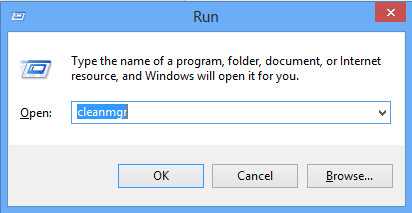
Ấn Windows + R hoặc mở Charms Bar bằng Windows + W sau đó gõ cleanmgr vào ô tìm kiếm rồi enter.
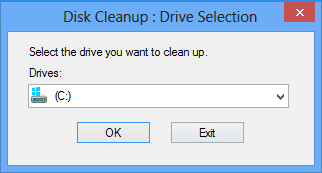
Bạn sẽ được yêu cầu chọn một ổ đĩa. Hãy chọn một ổ đĩa và ấn OK
Sau đó, sau khi Windows tính toán không gian ổ đĩa sẻ được giải phóng, bạn sẽ thấy danh sách các tùy chọn và tùy chọn chúng.
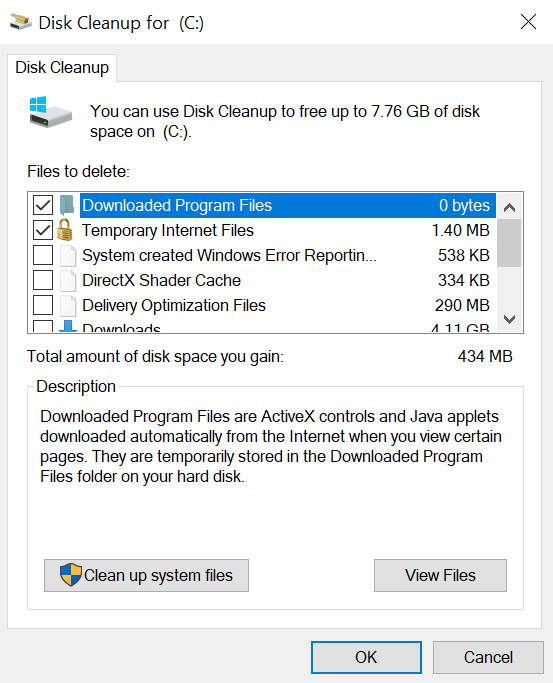
- Downloaded Program Files: Các chương trình được tải và cài đặt trực tiếp từ Internet.
- Temporary Internet Files: Các tập tin được lưu tạm trong quá trình truy cập các trang Web.
- Recycle Bin: Các tập tin trong thùng rác.
- Setup Log Files: Các tập tin cài đặt.
- Temporary Files: Các tập tin được lưu tạm trong quá trình cài đặt các chương trình ứng dụng.
- System archived Windows Error Report: Các file báo cáo lỗi trong quá trình sử dụng
Để xem chi tiết những loại tệp tin sẽ được xóa bỏ, kích nút View Files ở góc dưới cùng bên phải. Ngoài ra bạn cũng có thể biết được tổng dung lượng của phân vùng ổ đĩa đó có thể được giải phóng sau khi thực hiện xong Disk Cleanup.
Chọn Ok, một thông báo xác nhận sẻ hiện ra, để bắt đầu quá trình này bạn hãy chọn “Delete File”
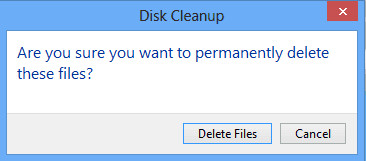
2. Gỡ bỏ những phần mềm không cần thiết trên máy tính
Việc lạm dụng phần mềm giúp bộ nhớ máy đầy làm giảm tốc độ load của máy tính khiến máy tính bạn chậm lại như rùa bạn hãy gỡ bỏ những phần mềm không cần thiết và không thật hữu ích với bạn khỏi máy tính. Việc gỡ bỏ thế nào mình viết rất rõ ở bài trước nếu chưa biết bạn hãy xem: hướng dẫn gỡ bỏ chương trình đã cài đặt trên máy tính.
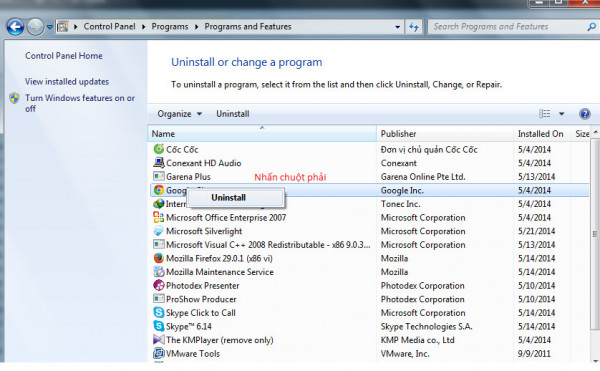
3. Xóa thư mục rác đã xóa trong Recycle Bin
Nhiều thư mục hay file bạn đã xóa, bạn tưởng rằng đã xóa hết nhưng chưa nó vẫn còn lưu trong ổ Recycle Bin. Đơn giản bạn chỉ cần mở ổ thư mục này ra chọn tất cả và xóa sạch đi là được. Nếu chưa có thư mục này ngoài màn hình đã lấy ra bạn hãy làm theo như cách đưa biểu tượng computer ra ngoài màn hình nhưng chỗ tích chọn bạn tích vào Recycle Bin và OK là đươc.
Trên đây là tổng hợp một số cách dọn rác máy tính win 8 đơn giản nhất mà chúng tôi muốn chia sẻ đến các bạn. Hy vọng sẽ hữu ích cho bạn khi sử dụng máy tính win 8. Cảm ơn bạn đã dành thời gian quan tâm đến bài viết trên đây của chúng tôi. Chúc bạn thành công!
Mọi thông tin chi tiết xin liên hệ:
Địa chỉ: 26A Nguyễn Kiệm, Phường Trường Thi, TP Vinh
Email: dangdinhtu111@gmail.com
Điện thoại: 0888.333.738
Fanpage: https://www.facebook.com/fixlab.vn/
Website: https://camnangbep.com
Thời gian làm việc: Làm việc tất cả các ngày trong tuần (07h30 đến 19h)
Source: https://camnangbep.com
Category: Học tập
